如何从Macbook Pro中删除下载内容? 我已经安装了这些应用程序,但是不希望安装包占用我的Mac存储空间。
Apple Mac干净的界面和流畅的运行赢得了很多用户。 但是,就像Windows计算机或台式机一样,Mac也会遭受的一件事就是每天下载的音乐,视频,应用程序等占用了空间,并且还会降低Mac的速度。
在这篇文章中,我们将与您分享3种方法 删除下载 从你的 Mac 直接从Safari,Chrome和Firefox中清空下载文件夹,然后使用Mac清洁器清理Mac下载。
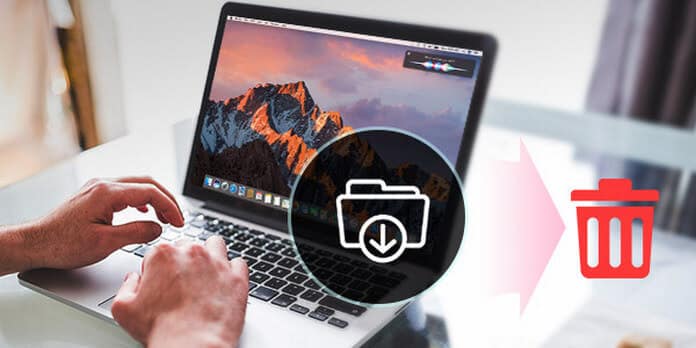
在Mac上删除下载
以上方式将帮助您从Mac手动删除下载内容。 但是,如果您觉得有点复杂,可以使用 Mac清理 帮助您自动删除Mac上的下载内容。 它可以帮助您删除文件夹中的所有内容,包括视频,音乐,文件,应用程序等。此外,它可以永久删除下载内容并进行恢复。
步骤1.运行Mac Cleaner
下载Aiseesoft Mac Cleaner并启动它。 检查Mac的系统状态。

步骤2.扫描下载文件夹
点击左侧栏中要扫描的部分,在这里我们可以选择“隐私”。 单击“扫描”按钮以扫描您的Mac下载历史记录。
“卸载程序”使您可以从Mac删除下载的应用程序。

步骤3.在Mac上删除下载
扫描完成后,可以单击“查看”按钮以查看扫描结果。 选中要删除的项目,然后单击“清理”按钮以开始从Mac删除下载。

请注意: 您可以点击“重新扫描”再次扫描您的Mac计算机,以删除大量下载内容。
将文件或应用下载到Mac后,您就可以找到下载并手动将其删除。 您应该注意,这种方法适用于Mac OS X 10.2或更高版本。
步骤 1查找并单击“查找器”。
步骤 2按热键“命令+ Shift + G”转到“转到文件夹”弹出窗口,然后键入“〜/”,然后单击“转到”。
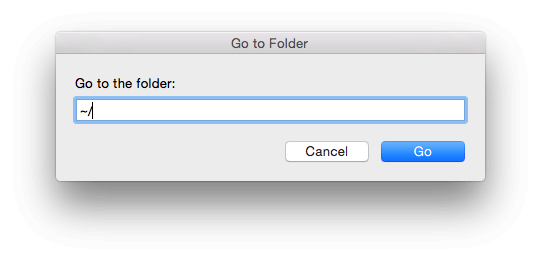
步骤 3点击左侧栏中的“下载”,然后在右侧窗口中查看详细的下载。 找到您要下载的一个或多个下载,用鼠标右键单击它,然后单击“移至废纸rash”。 然后转到垃圾箱,清空垃圾箱。
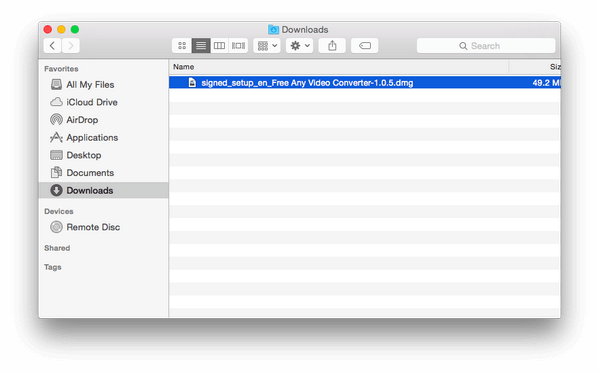
通常,大多数下载都来自Mac上的浏览器,因此,通过这种方法,我们将分享删除Mac上Safari,Chrome和Firefox中的下载的方式。 您的iMac,Mac mini,Mac Pro,Macbook Air,Macbook Pro等均可使用此方法。
Safari作为默认浏览器,无疑会为您的Mac带来许多下载。 请按照以下步骤从Safari删除下载历史记录。
步骤 1运行Safari浏览器,然后在屏幕顶部的菜单栏中单击“历史记录”。
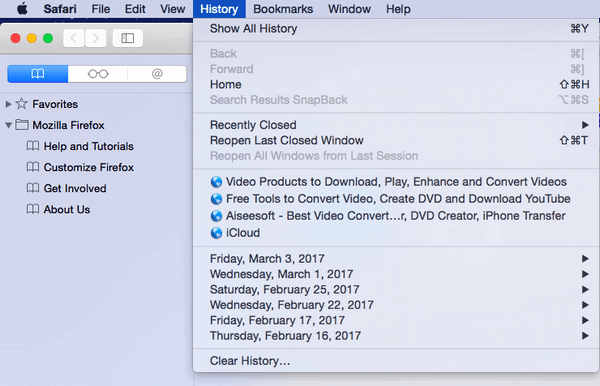
步骤 2从下拉列表中选择“清除历史记录”>“所有历史记录”作为您希望的时间范围>“清除历史记录”以清除Safari中的所有下载历史记录。
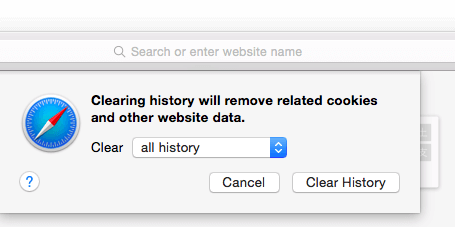
Chrome也是许多人广泛使用的浏览器。 因此从Chrome浏览器下载的内容将不少于此。 请按照以下步骤操作,以从Chrome删除Mac上的下载内容。
步骤 1在Mac上启动Chrome浏览器。
步骤 2单击菜单栏中的“历史记录”>“显示完整历史记录”>“清除浏览数据...”>在您要擦除的时间段内选择“时间的开始...”>检查删除内容以选择“缓存图像和文件” “>”清除浏览数据“以删除Mac上下载的图片和其他文件。
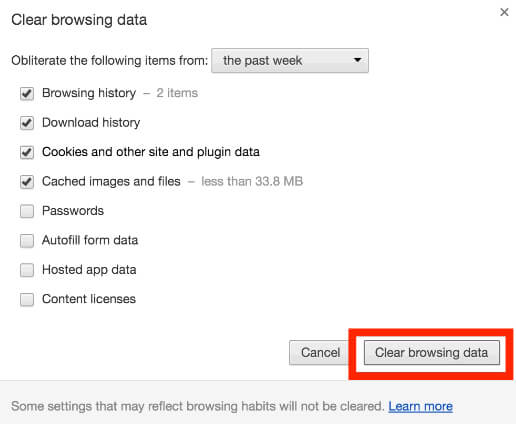
类似于Chrome的Firefox也受到用户的欢迎。 检查以下解决方案以清空Mac上Firefox中下载的应用或文件。
步骤 1在Mac上运行Firefox。
步骤 2单击菜单栏中的“历史记录”>“清除最近的历史记录...”>选择“所有内容”作为要清除的时间范围>单击“详细信息”箭头以选中“浏览和下载历史记录”框>单击“立即清除” ”。
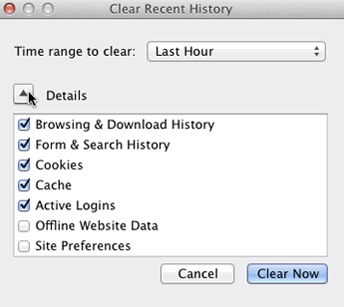
在这里,您还可以从Mac删除下载历史记录。 有关从Mac删除历史记录的更多详细信息,请访问 点击此处.
以上方式将帮助您从Mac手动删除下载内容。 但是,如果您觉得有点复杂,可以使用 Mac清理 帮助您自动删除Mac上的下载内容。 它可以帮助您删除文件夹中的所有内容,包括视频,音乐,文件,应用, 像Fortnite这样的游戏等等。此外,它会随着恢复永久删除下载内容。
步骤1.运行Mac Cleaner
下载Aiseesoft Mac Cleaner并启动它。 检查Mac的系统状态。

步骤2.扫描下载文件夹
点击左侧栏中要扫描的部分,在这里我们可以选择“隐私”。 单击“扫描”按钮以扫描您的Mac下载历史记录。
“卸载程序”使您可以从Mac删除下载的应用程序。

步骤3.在Mac上删除下载
扫描完成后,可以单击“查看”按钮以查看扫描结果。 选中要删除的项目,然后单击“清理”按钮以开始从Mac删除下载。

请注意: 您可以点击“重新扫描”再次扫描您的Mac计算机,以删除大量下载内容。


结论
以下是在Mac上删除下载内容的3种方法。 您可以使用第一种和第二种方法手动从Mac删除下载。 此外,您可以使用最后推荐的方法永久安全地清理Mac上的下载内容。 最后提醒您,您最好 备份Mac 删除所有内容之前,请避免后悔。